Kā pārvietoties Word 2007 tabulā
Uzziniet, kā efektīvi pārvietoties Word 2007 tabulā, izmantojot īsinājumtaustiņus un peles darbības, lai optimizētu savu darba plūsmu.
Veidojot viena mainīgā datu tabulu programmā Excel 2013, darblapā ir jānorāda viena šūna, kas kalpo vai nu kā rindas ievades šūna (ja esat ievadījis iespējamo vērtību sēriju vienas rindas kolonnās), vai kā kolonnas ievade. Šūna (ja esat ievadījis iespējamo vērtību sēriju pa vienas kolonnas rindām).
Tālāk ir redzama 2014. gada pārdošanas prognožu izklājlapa, kurai ir jāizveido viena mainīgā datu tabula. Šajā darblapā prognozētais pārdošanas apjoms šūnā B5 tiek aprēķināts, pievienojot pagājušā gada kopējo pārdošanas apjomu šūnā B2 summai, kas sagaidāms, ka tas pieaugs 2014. gadā (aprēķināts, reizinot pagājušā gada kopējo apjomu šūnā B2 ar pieauguma procentu šūnā B3 ), sniedzot jums formulu
=B2+(B2*B3)
Tā kā lentes cilnē Formulas tiek noklikšķināta uz komandas pogas Izveidot no atlases pēc tam, kad A2:B5 ir veikta atlase un tiek pieņemta izvēles rūtiņa Kreisā kolonna pēc noklusējuma, formula izmanto rindu virsrakstus kolonnā A un skan šādi:
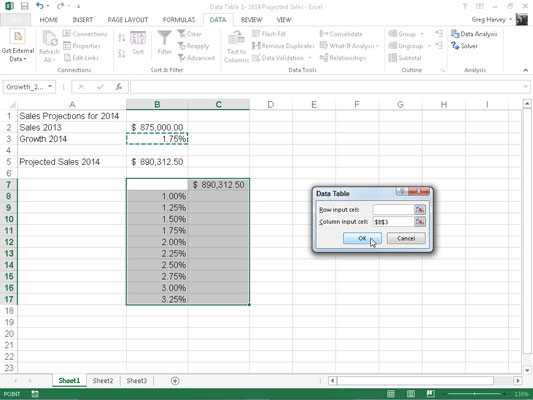
=Pārdošana_2013+(Pārdošana_2013*Izaugsme_2014)
Kā redzat tālāk, tika ievadīta kolonna ar iespējamiem pieauguma tempiem, sākot no 1% līdz 5,5% uz leju kolonnā B diapazonā B8:B17. Lai izveidotu viena mainīgā datu tabulu, kas katru no šīm vērtībām pievieno pārdošanas pieauguma formulai, veiciet šīs vienkāršās darbības:
Kopējiet šūnā B5 ievadīto sākotnējo formulu šūnā C7, ierakstot = (vienāds ar) un pēc tam noklikšķinot uz šūnas B5, lai izveidotu formulu =Projected_Sales_2014.
Sākotnējās formulas kopija (lai aizstātu dažādu pieauguma tempu sērijas B8:B17) tagad ir viena mainīgā datu tabulas kolonnas virsraksts.
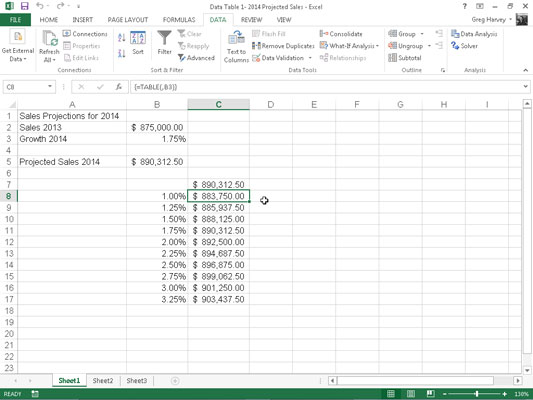
Atlasiet šūnu diapazonu B7:C17.
Datu tabulas diapazonā ir iekļauta formula kopā ar dažādiem pieauguma tempiem.
Lentē noklikšķiniet uz Dati → Ko darīt, ja analīze → Datu tabula.
Programmā Excel tiek atvērts dialoglodziņš Datu tabula.
Dialoglodziņā Datu tabula noklikšķiniet uz tekstlodziņa Kolonnas ievades šūna un pēc tam darblapā noklikšķiniet uz šūnas B3, šūnas Izaugsme_2014 ar sākotnējo procentuālo daļu.
Programma Excel ievieto absolūto šūnas adresi, $B$3, tekstlodziņā Kolonnas ievades šūna.
Noklikšķiniet uz Labi, lai aizvērtu datu tabulas dialoglodziņu.
Tiklīdz noklikšķināsit uz Labi, programma Excel izveido datu tabulu diapazonā C8:C17, šajā diapazonā ievadot formulu, izmantojot funkciju TABLE. Katrā šīs formulas eksemplārā datu tabulā tiek izmantoti pieauguma ātruma procenti tajā pašā B kolonnas rindā, lai noteiktu iespējamo rezultātu.
Noklikšķiniet uz šūnas C7, pēc tam noklikšķiniet uz komandas pogas Format Painter grupā Starpliktuve cilnē Sākums un velciet cauri šūnu diapazonam C8:C17.
Programma Excel kopē grāmatvedības numura formātu iespējamo rezultātu diapazonā, ko aprēķina šī datu tabula.
Dažas svarīgas lietas, kas jāņem vērā par viena mainīgā datu tabulu, kas izveidota šajā izklājlapā:
Ja modificējat jebkādus pieauguma tempa procentus šūnu diapazonā B8:B17, programma Excel nekavējoties atjaunina saistīto plānoto pārdošanas rezultātu datu tabulā. Lai neļautu programmai Excel atjaunināt datu tabulu, līdz cilnē Formulas noklikšķināt uz komandas pogas Aprēķināt tūlīt (F9) vai Aprēķināt lapu (Shift+F9), cilnē Formulas noklikšķiniet uz pogas Aprēķinu opcijas un pēc tam noklikšķiniet uz Automātiski, izņemot datu tabulas. opcija (Alt+MXE).
Ja mēģināt dzēst kādu atsevišķu TABLE formulu šūnu diapazonā C8:C17, programma Excel parāda brīdinājumu Nevar mainīt datu tabulas daļu. Jums ir jāatlasa viss formulu diapazons (šajā gadījumā C8:C17), pirms nospiežat Dzēst vai noklikšķiniet uz pogas Notīrīt vai Dzēst cilnē Sākums.
Uzziniet, kā efektīvi pārvietoties Word 2007 tabulā, izmantojot īsinājumtaustiņus un peles darbības, lai optimizētu savu darba plūsmu.
Šajā sarakstā ir iekļautas desmit populārākās Excel funkcijas, kas attiecas uz plašu vajadzību klāstu. Uzziniet, kā izmantot <strong>Excel funkcijas</strong> efektīvāk!
Uzziniet, kā pievienot papildu analīzes slāņus jūsu Excel diagrammām, lai uzlabotu vizualizāciju un sniegtu precīzākus datus. Šis raksts apraksta visas nepieciešamās darbības.
Uzziniet, kā iestatīt <strong>rindkopas atkāpi</strong> programmā Word 2013, lai uzlabotu dokumenta noformējumu un lasāmību.
Uzziniet, kā pareizi ievietot slejas programmā Word 2010, lai uzlabotu jūsu dokumentu formātu un struktūru.
Apsveriet iespēju aizsargāt Excel 2007 darblapu, lai izvairītos no neplānotām izmaiņām. Uzziniet, kā aizsargāt un atbloķēt šūnas, lai nodrošinātu datu integritāti.
Programmas Excel 2013 PMT funkcija aprēķina periodisko mūža rentes maksājumu. Šī funkcija ir būtiska hipotekāro kredītu maksājumu plānošanai.
Mācieties, kā veikt t-testus Excel programmā, izmantojot datus un aprakstot trīs t-testu veidus, kas noderēs jūsu datu analīzes procesā.
Uzziniet, kā filtrēt datu sarakstu programmā Excel 2016, lai ērti paslēptu nevēlamus ierakstus un strādātu tikai ar nepieciešamajiem datiem.
Uzziniet, kā vienkārši pievienot datu etiķetes diagrammai programmā Excel 2007. Palīdziet noteikt vērtības, kas tiek rādītas katrā datu punktā, izmantojot dažādas izvietošanas un formatēšanas iespējas.







